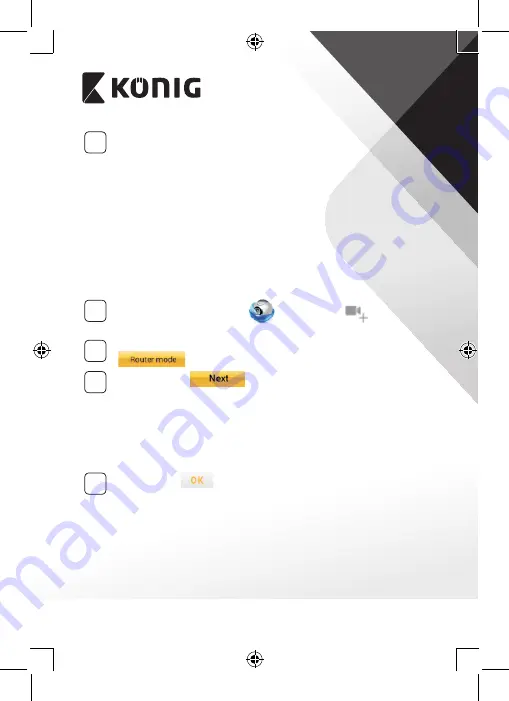
DEUTSCH
15
3
Router‑Verbindungsmodus
Warten Sie, bis die LED-Statusanzeige abwechselnd rot und grün
leuchtet.
Hinweis:
Falls die LED-Anzeige nicht rot und grün leuchtet, halten Sie die
WPS/RÜCKSTELLUNGS-Taste mehr als 10 Sekunden lang gedrückt,
um die IP-Kamera neu zu starten.
Leuchtet die grüne LED-Statusanzeige stetig und blinkt die
rote Anzeige zweimal und leuchtet dann grün, wurde der
RÜCKSTELLUNGS-Modus aktiviert. Lassen Sie nun die Taste los und
warten Sie, bis die LED-Statusanzeige abwechseln rot und grün
leuchtet.
ANDROID (für Apple gehen Sie zu: Schritt 8)
Verbindung der IP‑Kamera mit dem Wi‑Fi‑Router
4
Öffnen Sie die „uCare Cam“ App
und wählen Sie:
in
der Bildschirmansicht mit der Kameraliste (siehe “Abbildung 1”).
5
Wählen Sie in der darauffolgenden Ansicht die Option:
6
Wählen Sie dann:
um zum nächsten Schritt zu
gelangen (siehe “Abbildung 2”).
Folgen Sie Schritt für Schritt den Anleitungen in der Ansicht
der Kameraliste (siehe “Abbildung 3” und “Abbildung 10”).
Geben Sie einen Namen für die Kamera und das Passwort (per
Werkseinstellung 0000) ein.
Aus Sicherheitsgründen legen wir Ihnen nahe, das Passwort nach
dem Setup zu ändern.
7
Klicken Sie auf:
(siehe “Abbildung 5”). Die uCare Cam öffnet
die Kameraübertragung automatisch (siehe “Abbildung 4”) und die
LED-Statusanzeige der IP-Kamera leuchtet orange.
Summary of Contents for SAS-IPCAM115
Page 137: ...137 2 uCare Cam 0000 admin 0000 1 IP IP 1 DC DC IP LED IP 15 2 LED 15...
Page 142: ...142 11 13 12 14 IP Wi Fi 1 DC DC IP LED IP 15 2 LED 15...
Page 171: ...171 2 uCare Cam 0000 admin 0000 1 IP IP 1 IP IP 15 2 15 3 IP WPS 10 IP...
Page 172: ...172 ANDROID Apple 8 IP Wi Fi 4 uCare Cam 1 5 6 2 3 10 0000 7 5 uCare Cam 4 6 5 2 3 4...
Page 175: ...175 7 IP Wi Fi 1 2 IP Wi Fi IP Wi Fi 1 8 11 9 13 14 11 13 12 14...
Page 178: ...178 IP CD SAS IPCAM115 1 2 3 4 5 6 7 8 WPS 9 12...
Page 249: ...249 2 uCare Cam 0000 admin 0000 1 1 LED 15 2 LED 15...
Page 253: ...253 5 WPS Wi Fi WPS Wi Fi 6 Wi Fi Wi Fi 9 10 8 9 10 7 Wi Fi 1 2 Wi Fi LED LED 1 8 11 9 13 14...
Page 254: ...254 11 13 12 14 Wi Fi 1 LED 15 2 LED 15...
Page 256: ...256 4 17 18 16 17 18 APPLE 5 uCare Cam 6 7 Scan camera QR code QR 8 QR QR 9 UID ID QR DONE CD...
















































